- Автор Abigail Brown [email protected].
- Public 2023-12-17 06:54.
- Акыркы өзгөртүү 2025-01-24 12:16.
Эгер сиз iPhone, iPad жана башка түзмөктөрүңүздү колдонууга сарптаган убакытыңызды чектегиңиз келсе, Apple iOS 12 жана андан кийинки версияларында санарип түзмөктөргө чектөө коюуга мүмкүндүк берген функцияны сунуштайт. Бул Screen Time деп аталат. Бул функция санариптик өзүн-өзү башкарууну колдонууга гана жардам бербестен, балдардын түзмөктөрүн ата-эненин көзөмөлүн да сунуштайт.
Бул макала iOS 12 жана iOS 13 иштеп жаткан түзмөктөргө тиешелүү.
Экрандагы убакыт деген эмне?
Экран убактысы - бул iOS'тун өзгөчөлүгү, ал сизге түзмөктөрүңүздү канча убакыт колдонгонуңузду көзөмөлдөөгө, ал түзмөктөрдөн алыс убакытты пландаштырууга жана айрым колдонмолорду же колдонмолордун топторун колдонууга чектөөлөрдү коюуга мүмкүндүк берет. Ал мунун баарын балдарыңыздын түзмөктөрү үчүн да жасай аласыз.
Экран убакыты "Тынчымды алба" режимине окшош. "Тынчымды алба" режими белгилүү бир убакыт аралыгында, анын ичинде унаа айдап баратканда адамдардын сизге чалып же жазышуусуна жол бербейт. Экран убакыты сиз тандаган убакта түзмөгүңүздү же тандалган колдонмолоруңузду колдонууга тыюу салат.
Экран убактысы iCloud'ту колдонот, андыктан бир түзмөктөгү жөндөөлөрүңүз автоматтык түрдө бир iCloud каттоо эсебине кирген ар бир түзмөккө колдонулат.
IOS 12 жана 13'те экран убакытын кантип орнотуу керек
Түзмөгүңүздө экран убакытын жөндөө үчүн Орнотуулар > Экран убактысы таптаңыз. Ал жерден сиз мазмундун бир нече категориясын конфигурациялай аласыз:
- Өчүрүү убакыты: Телефон колдонмосунан башка түзмөгүңүздү колдоно албай турган убакытты графигиңизге салуу үчүн же сиз уруксат берген колдонмолор үчүн Үчүк убакыт таптаңыз.жана Түшөө убактысы сыдырмасын күйгүзүлгөн/жашыл абалына жылдырыңыз. Андан соң дөңгөлөктөрдү колдонуп, токтоп калуу убактысы качан башталып, бүтө турган убакытты коюңуз.
- Колдонмонун чектөөлөрү: Колдонмолордун айрым түрлөрүн чектөө үчүн (мисалы, социалдык медиа колдонмолору), Колдонмонун чектөөлөрү таптаңыз. Ошол категориядагы колдонмолорду колдонууга күн сайын канча убакыт коротсоңуз болот, Колдонмонун чектөөлөрү > Чек кошуу таптап, колдонмо категориясын тандап, таптаңыз. Кошуу, анан убакыттын көлөмүн коюңуз. Колдонмо чектөөлөрү дем алыш күндөрү колдонулбашы үчүн, мисалы, Күндөрдү ыңгайлаштыруу баскычын таптасаңыз болот.
- Байланыш чектөөлөрү: Бул параметрди таптап, SMS жазуу, чалуу жана FaceTime мүмкүнчүлүгүңүздү чектеңиз. Экран убактысын чектөө учурунда байланыш параметрлериңизди көзөмөлдөө үчүн Уруксат берилген экран убакытында таптап, андан соң Everyone же менен сүйлөшкүңүз келеби же жокпу тандаңыз Байланыштар гана жана топтук маектерге кошулгуңуз келеби же жокпу, чечиңиз. Окшош опциялар бар Түшүнүү учурунда ЭСКЕРТҮҮ: Бул функция iOS 13 жана андан кийинки версияларында жеткиликтүү.
- Ар дайым уруксат: Жөндөөлөрүңүзгө карабастан (мисалы, өзгөчө кырдаалдар үчүн) кээ бир колдонмолорго кирүү үчүн Ар дайым уруксат таптап, андан кийин жашыл + уруксат бере турган колдонмолордун жанындагы (же колдонмолорду алып салуу үчүн кызыл - таптаңыз).
- Мазмун жана Купуялык чектөөлөрү: Мазмундун айрым түрлөрүн бөгөттөө үчүн орнотулган iOS куралдарына жетүү үчүн Мазмун жана Купуялык чектөөлөрү таптаңыз. Сизден өткөрүүчү кодду киргизүү суралат. iOS 11 жана андан мурунку Орнотуулардын Жалпы менюсунда болгон Чектөөлөр жөндөөлөрү бул жерге жылдырылды. Купуялык жөндөөлөрүнө бул жерден же Жөндөөлөрдөгү алардын менюсу аркылуу кирүүгө болот.
- Кулпоо жөндөөлөрү: Жөндөөлөрүңүздү өткөрүүчү код менен коргоо үчүн, Экран убакытынын өткөрүүчү кодун колдонуңуз таптаңыз (эгер сиз аны мурунтан эле орното элек болсоңуз Мазмун жана Купуялык чектөөлөрү үчүн).
Экран убактысын колдонгон бирден ашык түзмөк барбы жана бардык түзмөктөрдө Экран убакытын колдонуу боюнча биргелешкен отчет барбы? Түзмөктөр боюнча бөлүшүү сыдырмасын күйгүзүлгөн/жашыл жылдырыңыз.
Балдар түзмөктөрүндө экран убакытын кантип орнотуу керек
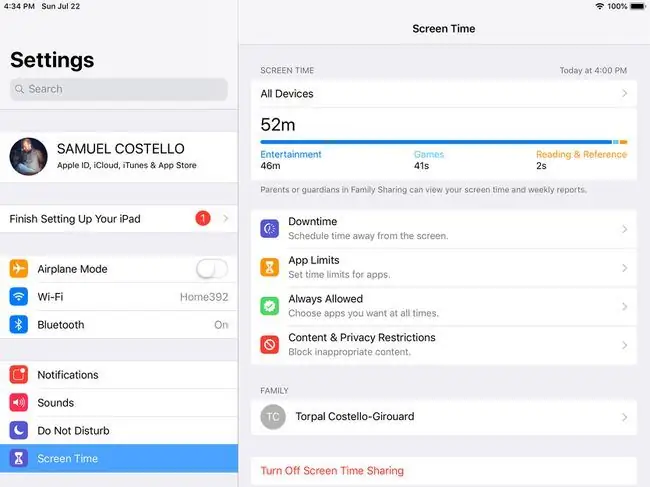
Ошондой эле бул экрандан балдарыңыздын iOS түзмөктөрүндө Экран убакытын жөндөй аласыз. Биринчиден, сиз Үй-бүлөлүк бөлүшүүнү жөндөшүңүз керек. Ушуну менен, экран убакытын коюңуз келген баланын атын таптаңыз.
Сизден ошол параметрлерге арналган экранда Өчүрүү убактысын, Колдонмо чектөөлөрүн жана башка жөндөөлөрдү коюуңуз суралат. Андай кылыңыз же экран убакытынын негизги жөндөөлөрүнө өтүңүз.
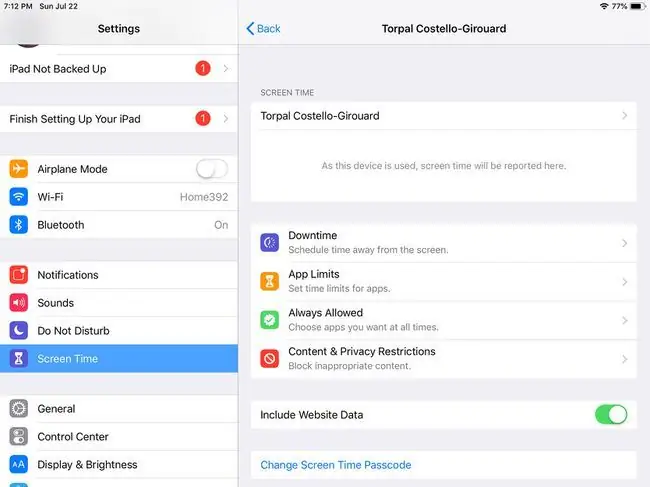
Ошондон баштап, балаңыз үчүн экран убакытын чектөөнү өзүңүз үчүн коюу менен бирдей болот. Чектөө керек болгон колдонмо категорияларын тандап, аларды күн сайын чектей турган убакытты тандоо үчүн Орнотуу баскычын басыңыз. Чектөөлөрдү конфигурациялоо үчүн Колдонмонун чегин коюу баскычын басыңыз.
Бул экранда эки негизги айырма бар:
- Веб-сайттын дайындарын кошуу: Балаңыз кайсы вебсайттарга киргенин көрүү үчүн муну күйгүзүңүз/жашылга жылдырыңыз.
- Экран убакытынын өтүү кодун өзгөртүү: Балага экран убакытын орнотуп жатканда, алар үчүн сиз койгон чектөөлөрдү өзгөртүүгө жол бербөө үчүн өткөрүүчү кодду түзөсүз. Бул параметр буга чейин түзгөн өткөрүүчү кодду өзгөртүүгө мүмкүндүк берет.
Жөндөөлөрдү коргоо үчүн өткөрүүчү кодду түзүп жатканда, эсиңизде кала турган нерсени тандаңыз, бирок балдар биле алышпайт.
Экран убактысын кантип колдонуу жана жокко чыгаруу керек
Аны орноткондон кийин, экран убакытын колдонуу үчүн көп деле кыла турган ишиңиз жок. Ал пландаштырылгандай уланат жана жөндөөлөрүңүздүн негизинде колдонмолордун категорияларына бөгөт коёт же уруксат берет. Ошондой эле ал токтоп калууга чейин же колдонмоңуздун күнүмдүк чегине жеткениңизде беш мүнөттүк эскертүү берет.
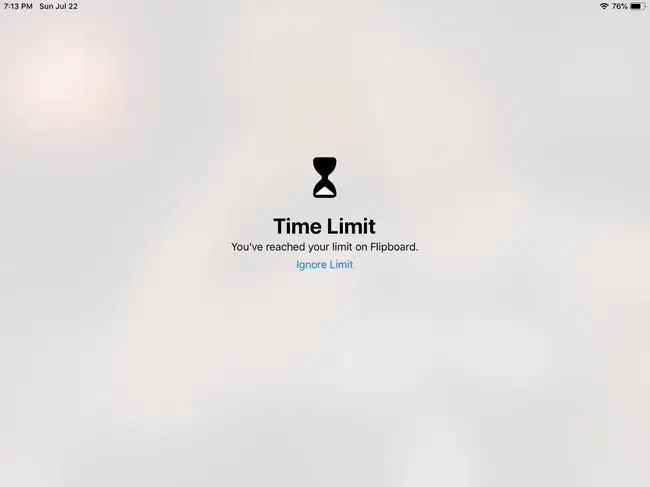
Эгер чындап эле түзмөгүңүздү колдонушуңуз керек болсо, экран убакытын убактылуу жокко чыгара аласыз. Экран убакыты түзмөгүңүздүн кулпусун ачууга же колдонмону ишке киргизүүгө тоскоол болбойт. Анын ордуна, ал убакытты башкаруу жөндөмүңүздү жана эркиңизди өркүндөтүүгө түрткү берет.
Бөгөттөлгөн колдонмону ишке киргизгениңизде, анын бөгөттөлгөндүгүн билдирген экран пайда болот. Аны жокко чыгаруу үчүн Игнорировать лимит таптаңыз. Screen Time сизге туура тандоо жасоого дагы бир мүмкүнчүлүк берет. Ал Мага 15 мүнөттө эстетип коюу опциясын сунуштайт, андыктан колдонмону бир аз кечигип колдонсоңуз болот, Колдонмону колдонуу үчүн Бүгүнкү чектөөгө көңүл бурбоо азыр же Жокко чыгаруу түзмөгүңүздү же колдонмоңузду колдонбоңуз.
Түзмөктүн колдонулушун экран убактысы менен кантип көзөмөлдөө керек
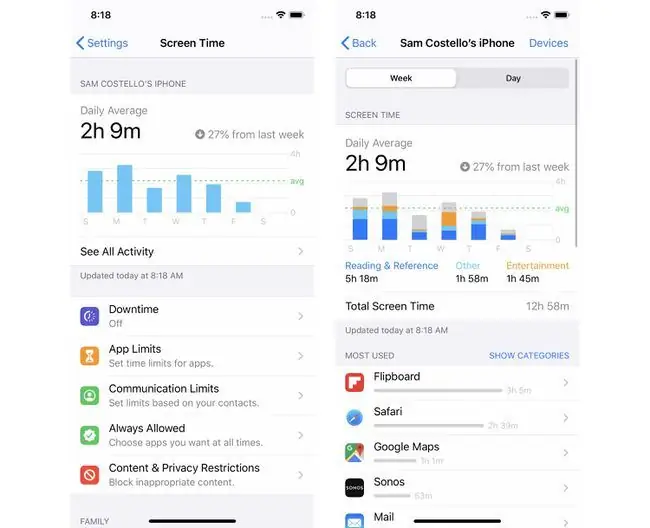
Экран убакыты iPhone же iPad'иңизде канча убакыт коротконуңузду жана эмне кылып жатканыңызды түшүнүүгө жардам берет.
Экран убактысынын жөндөөлөрүнүн жогору жагында акыркы жумада түзмөктөрдө өткөргөн орточо күнүмдүк убакыт көрсөтүлөт (iOS 13; iOS 12де, ал бүгүн түзмөктө өткөргөн жалпы убакытыңызды, ошондой эле канча убакыт өткөргөнүңүздү көрсөтөт. колдонмонун ар бир түрүнө сарптайсыз). Жалпы аракетиңиз тууралуу көбүрөөк маалымат алуу үчүн ошол аймакты таптаңыз.
Кийинки экранда Апта же Күн үчүн колдонууңуздун деталдары көрсөтүлөт. Бул жерден ала турган дайындарды камтыйт:
- Түзмөктө сарпталган жалпы убакыт.
- Кайсы категориядагы колдонмолорду, канча убакыт жана күндүн кайсы саатында колдонгонсуз.
- Убакыт жана категория боюнча эң көп колдонгон колдонмолоруңуз (аны колдонууңуз боюнча конкреттүү маалымат алуу үчүн ар бир колдонмону таптап коюңуз).
- Түзмөгүңүздү саатына канча жолу көтөрдүңүз, качан кабыл алынганыңыз, алып кетүүлөрдүн жалпы саны жана эң бош саатыңыз.
- Жалпысынан канча эскертме алдыңыз, саатына канча эскертме алдыңыз, эң көп качан жана кайсы колдонмолордон алдыңыз.
Экран убактысын кантип өчүрүү керек
Түзмөгүңүздүн колдонулушун мындан ары чектегиңиз келбейби? Төмөнкү кадамдарды аткаруу менен экран убакытын өчүрүңүз:
-
Таптоо Орнотуулар.

Image -
Экран убактысы таптаңыз (жана суралса, өткөрүүчү кодду киргизиңиз).

Image -
Таптоо Экран убактысын өчүрүү.

Image -
Калкып чыкма менюдан Экран убактысын өчүрүү таптаңыз.

Image






